
Det fortsätter verkligen att behålla en av de högsta användarkvoterna just nu, trots ökande hård konkurrens, Telegram. WhatsApp är en applikation som har vunnit över 2.000 XNUMX miljoner användare genom åren som fortfarande använder verktyget trots de nya villkoren och integritetspolicyn.
WhatsApp sparar vanligtvis lagrade bilder i galleriet, särskilt de som skickats, men också de som vi har sparat från tidigare enheter, från Internet, etc. Om applikationen inte gör det är det bäst att hitta en lösning, särskilt för att rätta till detta fel.
Var och en av smartphones har en mapp som heter "Galleri", vilket är den som vanligtvis lagrar hundratals eller tusentals bilder över tiden. Vi kommer att visa dig hur man sparar WhatsApp-bilder i galleriet så att du alltid har dem till hands och därigenom upprätthåller en ordning på dem.
Få WhatsApp-foton att visas i galleriet
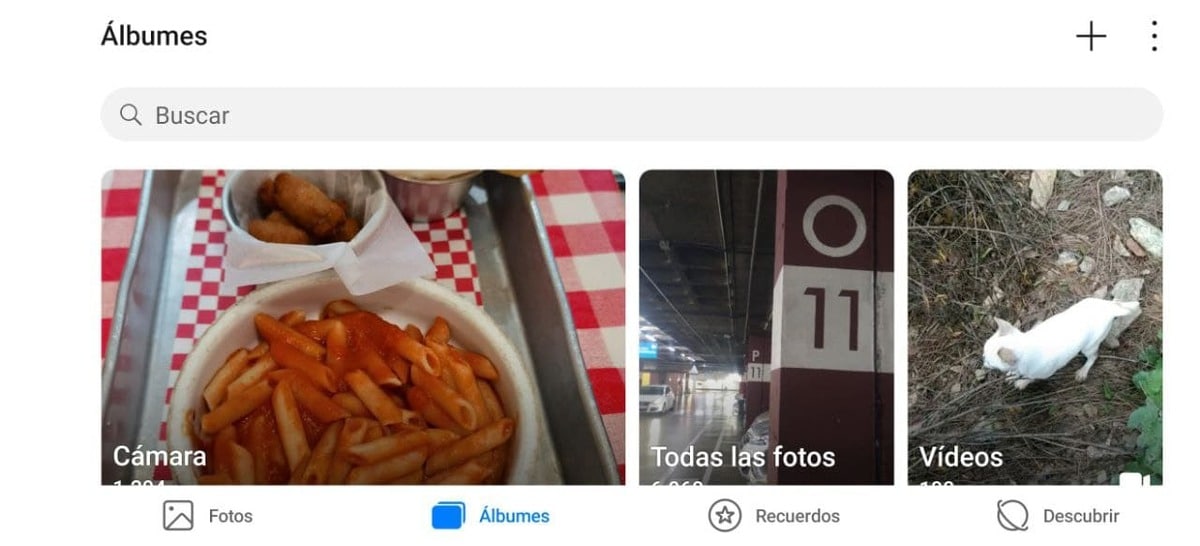
WhatsApp sparar som standard bilderna i galleriet på din mobiltelefon. Den använder inte molnet, något som händer med Telegram, en applikation som gör en kopia. I vissa fall måste du spara bilderna manuellt, så det är bättre att se till att bilderna når sin destination, gå till galleriet och se bilderna i WhatsApp-mappen.
Vi kommer att ge flera anledningar till varför WhatsApp-bilder inte skulle visas i enhetsgalleriet, det är inget mysterium, även om det verkar som det. Ibland beror det oftast på fel på internetanslutningen, andra på minne, men automatisk filnedladdning är en annan anledning, se till att du har den aktiverad.
Kontrollera internetanslutningen

Att inte ha en bra internetuppkoppling gör att bilderna inte sparas i telefongalleriet, det är därför alltid ha en stabil. Det är ett sällsynt misslyckande, men många användare har sett att de på grund av detta problem inte har kunnat lagra bilderna på den sidan.
Om Wi-Fi-anslutningen inte är stabil eller inte är tillräckligt snabb händer det ibland även när det inte finns någon täckning. Det är bekvämt att ha en bra anslutning, har en operatör som har tillräcklig täckning och som är minst 4G, en under detta brukar ta lång tid att ladda bilder.
Kontrollera med din operatör om något av dessa fall händer digOm du inte har en stabil anslutning har du täckningsproblem eller så drabbas du av mikroskärningar. Många operatörer brukar rätta till det så länge kunden är nöjd och kan lösa detta problem som uppstår minst 5%.
Full lagring

Varje mobiltelefon lägger till lagringsutrymme som ibland blir trångt. Kontrollera enhetens minne, Om du inte har utrymme att spara fler filer kommer du inte att kunna lagra bilder i galleriet. Om du får dem via WhatsApp, en applikation som vanligtvis sparar många filer med tiden.
WhatsApp under lång tid innehåller en intern applikation som vanligtvis frigör minne, använd den om du vill få lite utrymme på din smartphone. Funktionen finns i "Data och lagring" och vi går till alternativet "Hantera lagring"Genom det kan vi eliminera dubbletter eller irrelevanta saker.
Applikationen kommer att varna om vi inte har tillräckligt med utrymme, vilket ger användaren en inblick i att det bästa man kan göra är att ta bort saker som är ganska tunga. Det brukar visa att chattar tenderar att uppta mer, med bilder, filmer och dokument, som i förlängningen tar plats och vad de gör är att fylla telefonens minne.
Ett alternativ att ta hänsyn till när du inaktiverar är de automatiska nedladdningarna av multimediainnehåll, det bästa är att varje fil laddas ner manuellt, med ditt samtycke. Detta kommer att överbelasta terminalen med information. avaktivera alternativet Inställningar> Lagring och data> Automatisk nedladdning, avaktivera alternativet «Foton».
Aktivera automatisk nedladdning
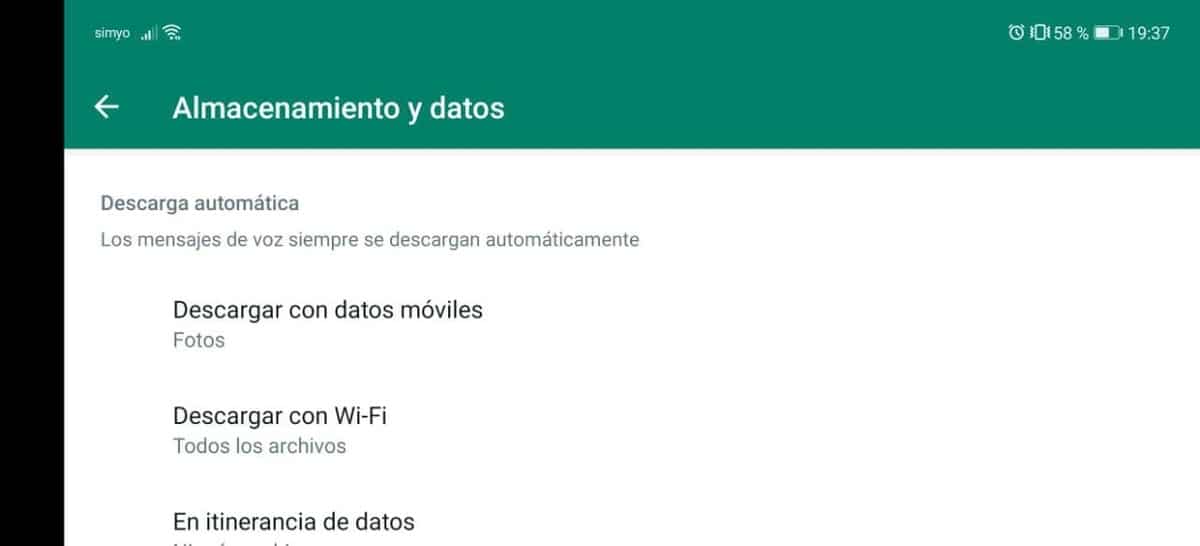
Bilderna innehåller vanligtvis inte virus, så du kan se till att du har aktiverat möjligheten att ta emot bilder åtminstone, aktivera inte alla filer. Av säkerhetsskäl kommer applikationen vanligtvis med "Foton" aktiverad, men de andra är inaktiverade på grund av möjligheten till någon så kallad sällsynt försändelse.
För att aktivera den automatiska nedladdningen måste du komma åt alternativen för WhatsApp-applikationen, utför några steg och bilderna sparas på telefonen. Var och en av försändelserna kommer att gå till "Galleri", en sida som vanligtvis lagrar alla foton och videor.
Så här aktiveras den automatiska nedladdningen i WhatsApp:
- Öppna WhatsApp-applikationen och klicka på ikonen med de tre prickarna uppe till höger
- Klicka på Inställningar och gå sedan till Lagring och data
- I alternativet Automatisk nedladdning, aktivera «Ladda ner med mobildata eller ladda ner med WiFi»Om du vill att filerna ska laddas ner när du är ansluten till en eller annan anslutning
Rensa cachen för att eliminera problem
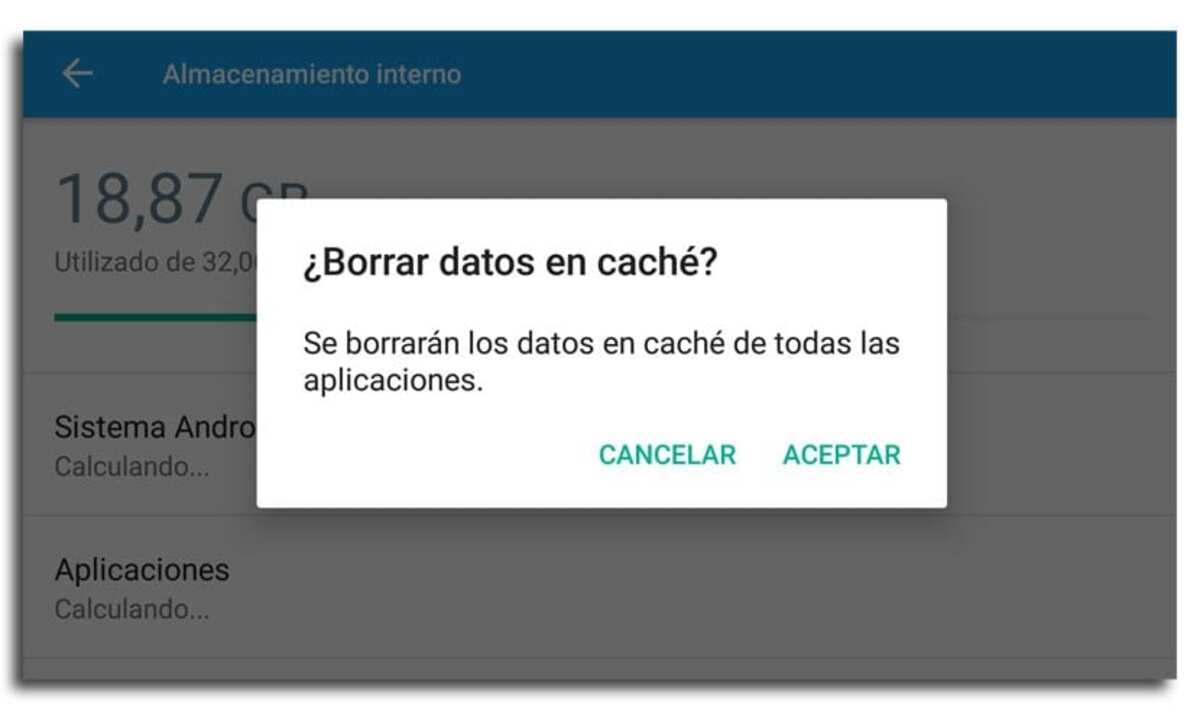
WhatsApp har vanligtvis problem som en annan applikation på grund av överbelastning, det bästa ibland är att ta bort cachen, eller vad som är samma sak, att ta bort information från den. Detta är en omstart som kommer väl till pass, samma för henne som för andra som vanligtvis är installerade på vår terminal.
Det är ett effektivt fall närhelst det används, den för att rensa cachen, så det är tillrådligt att göra det i många, så gör följande i din terminal:
- Gå till «Inställningar» på din mobiltelefon och gå till «Applikationer»
- Hitta WhatsApp-applikationen och klicka på den
- När den visar dig knappen "Rensa cache" och "Rensa lagring", tryck på dem och vänta lite på att den ska göra jobbet
- Detta gör att den startar om, fungerar lika bra som den första dagen, eller åtminstone ger det vanligtvis en bra effekt i de appar som inte fungerar korrekt på grund av fel eller dataöverbelastning.
Efter att ha rensat cache och lagring kommer allt att gå snabbare, inklusive applikationen, kom ihåg att göra en säkerhetskopia av den så kallade viktiga informationen. WhatsApp gör vanligtvis en på morgonen, runt 02:00, vilket är den automatiska säkerhetskopieringen av applikationen.
Avinstallera och installera om appen
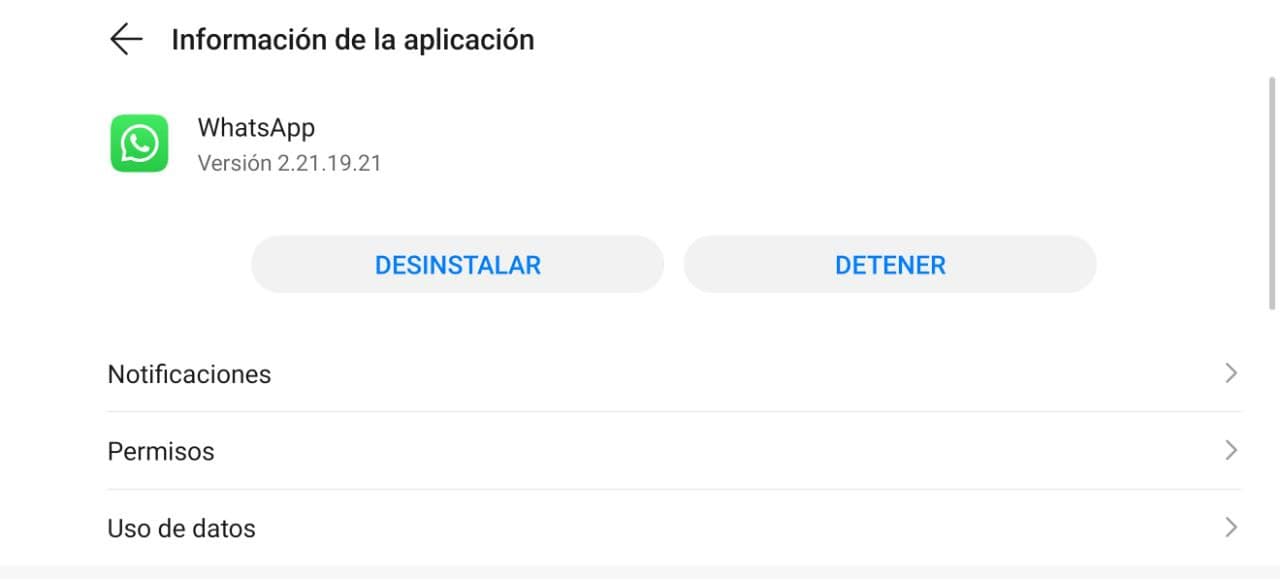
En metod som fungerar för många gånger är att avinstallera en applikation och installera om den. För att WhatsApp-bilderna ska gå till galleriet är det bäst att avinstallera det fullständigt och installera om det, tar den här processen bara några minuter, mer för att ladda ner meddelandeprogrammet.
När du har avinstallerat programmet laddar du ner filen från följande länk, och ger behörighet till allt som krävs för att spara och lagra bilderna i Galleri. Som standard genererar appen vanligtvis filer som den sparar i den här mappen av mobilen som det händer med andra.
Starta om telefonen
Det fixar vanligtvis många buggar, även den som problemet är fixat. Telefonprocesser tenderar att misslyckas av okända anledningar, så omstart är en snabb och effektiv lösning. När du har startat om telefonen, kontrollera om WhatsApp-bilderna sparas i galleriet, för att göra detta, gå till den från skrivbordet.
En omstart löser vanligtvis andra typer av problem, så om du gör det kan du göra det snabbare, liksom andra fel i allmänhet. För att starta om den, klicka på strömknappen och klicka på "Starta om", tar processen vanligtvis mindre än en minut mellan avstängning och påslagning.